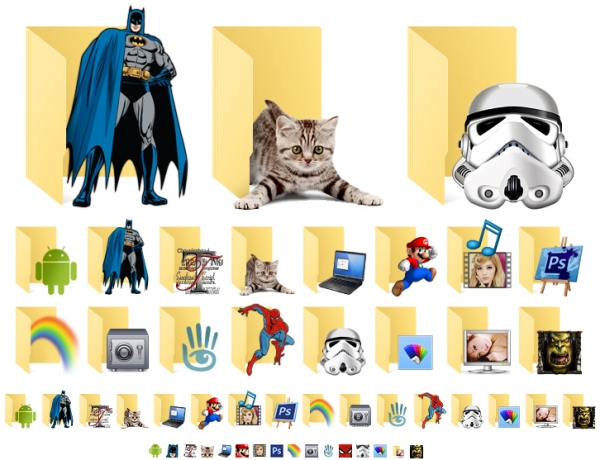
En uno de nuestros artículos os explicamos como configurar el icono y el nombre del disco en los USB y ahora os vamos a explicar paso a paso como hacer lo mismo pero en las carpetas internas de tu Pendrive. Esto sirve para todos los tipos y modelos tanto publicitarios y los de nuestra marca propia Tradilia.
Después de utilizar nuestro servicio gratuito para que cuando se conecte el pendrive al ordenador aparezca el icono con el logotipo de tu empresa y el nombre del disco nos habéis preguntado si hay alguna manera de poder hacer lo mismo pero en las carpetas que tenemos grabadas en el interior de nuestros USB. Las ventajas de con figurar con iconos en todas las carpetas del interior de nuestros USB es que así podrás diferenciar el contenido de cada una de una forma visual.
Para poder configurar todos los USB que tenemos rondando por nuestra oficina o en el cajón de nuestras casas tenemos que seguir los siguientes pasos:
Si no tenemos los iconos descargador de alguna de las webs que los facilitan podemos utilizar cualquier imagen que nos guste y convertir la imagen que queremos que aparezca en icono que el formato sería ICO en cualquiera de las webs que podemos encontrar por la red.
El primer paso y muy importante es disponer de un USB o si no disponéis de ninguno podéis hacernos un pedido de Pendrives Personalizados desde nuestra página web ya que disponemos un amplio catálogo a disposición de todos vosotros. Para poder personalizar las carpetas de nuestro Pendrive es imprescindible que dispongamos de los iconos que queremos añadir y si no disponemos de ellos poder encontrar de todo tipo en varias páginas especializadas como y elegir en la temática que mas nos guste o que esté relacionada con el contenido que tenemos en cada carpeta.
Teniendo esto claro el siguiente paso es crear una capeta por ejemplo llamada ¨iconos¨ e introducir en ella los iconos que vamos a utilizar para configurar las demás. Después de esto creamos la primera carpeta que queremos personalizar y le ponéis el nombre que queráis que aparezca. Seguidamente con el botón derecho seleccionáis la opción de propiedades y personalizar. Cuando estéis en esta opción podréis ver bajo un botón donde pone cambiar icono y da la opción de seleccionar los que tiene Windows por defecto. Nosotros tenemos que ir a la opción de examinar y es donde tenéis que darle para poder buscar nuestra carpeta de iconos y seguidamente añadir el icono que queráis poner en esta carpeta. Para poder poner iconos en cada una de ellas tenemos que seguir el mismo paso y seleccionar el icono que queramos de nuestra carpeta.

Si queremos que funcione en otros ordenadores lo que tenemos que hacer es acceder a la pestaña vista y entrar en opciones. Seguidamente en la pestaña ver seleccionar mostrar archivos ocultos y ocultar archivos protegidos del sistema operativo. Esto hará que podamos ver el archivo oculto desktop.ini en el cual tenemos que modificar la ruta de la segunda línea y eliminar la letra del disco con los dos puntos. Una vez hagamos esto podremos ver todos los iconos de las carpetas en otros ordenadores.
Si las carpetas son de diferentes usuarios se pueden crear distintos iconos con la cara de cada uno de ellos así haciendo la búsqueda de estas carpetas más graciosa. Siguiendo los siguientes pasos podemos diferenciar todas nuestras carpetas con iconos personalizados y poder separar estas en distintas temáticas en una forma más visual y rápida para encontrar la que estemos buscando en ese momento dándole un toque más personal al Pendrive.